您现在的位置是:生活百科网 > 生活百科 >
ps怎么羽化图片边缘(ps抠图怎么羽化图片边缘)
2022-04-12 15:54生活百科 人已围观
简介蒙版一直是Photoshop最具个性和独特的技术,但由于后来图层的功能逐渐增强,蒙版许多功能直接整合到了图层中,一时间让蒙版技术仿佛成为了图层的附属品。自从PhotoshopCS4以后有了专...
蒙版一直是Photoshop最具个性和独特的技术,但由于后来图层的功能逐渐增强,蒙版许多功能直接整合到了图层中,一时间让蒙版技术仿佛成为了图层的附属品。
自从 Photoshop CS4以后有了专属蒙版的属性面板,从犹抱琵琶半遮面的尴尬中走了出来,针对用户日常的使用习惯做出的友好界面。
由此,针对蒙版的一些操作按钮化,直接控制浓度和羽化,并且转换、查看和关闭蒙版也不必再为众多快捷键所困扰了,属性面板还融入了调整边缘、色彩范围以及反相功能,使用起来更加直观便捷,如图1所示。
下面就为一张图片添加蒙版的过程,让大家体验一下蒙版属性面板给我们带来非一般的感受。
打开一张漂亮小姐姐的外景照片,按快捷键Ctrl+J快速复制背景层,得到背景副本层,选中背景层按快捷键Ctrl+Del快速填充背景层为白色,再选仅剩的图像背景副本层,从工具箱上选取椭圆选框工具,在画面中建立一个椭圆选区,如图2所示。

图2
在图层面板上按添加蒙版按钮,即刻遮蔽椭圆选区以为的画面,显露出白色背景,如图3所示。

图3
蒙版属性面板中浓度和羽化默认值分别为100%和0px,浓度表示蒙版中被蒙住的部分的透明度,也就是说浓度表示蒙版中深色和灰色的明度,浓度值越高被蒙版遮盖部分越显示的少,蒙版中的深色和灰色越深,调低浓度值相当于在选区蒙版中填充的是灰色而不是黑色,如图4所示。
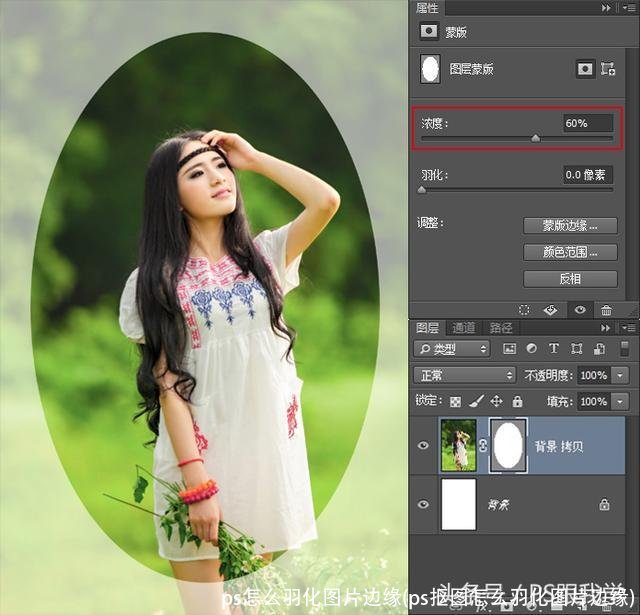
图4
羽化这个词相信大家都非常熟悉了,这里的羽化就是调节蒙版边沿羽化程度的,现在看到蒙版边缘没有羽化显生硬,然而,蒙版羽化值调整后边缘呈现虚化效果,羽化的结果可以根据需要随时调整数值达到不同的结果,如图5所示。
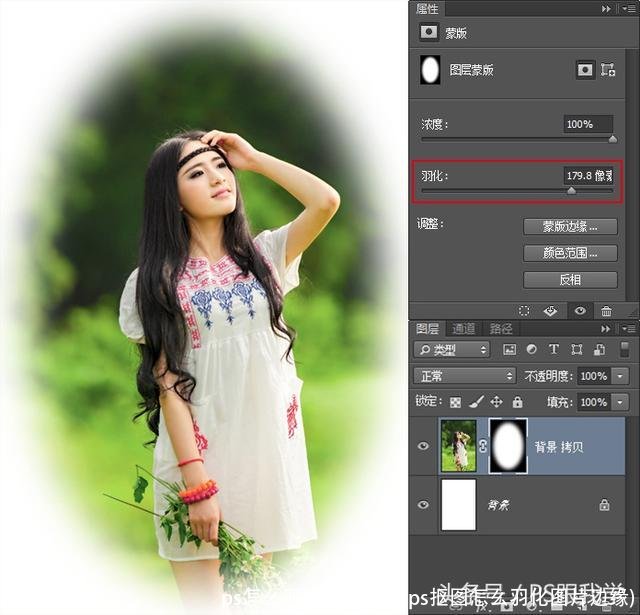
图5
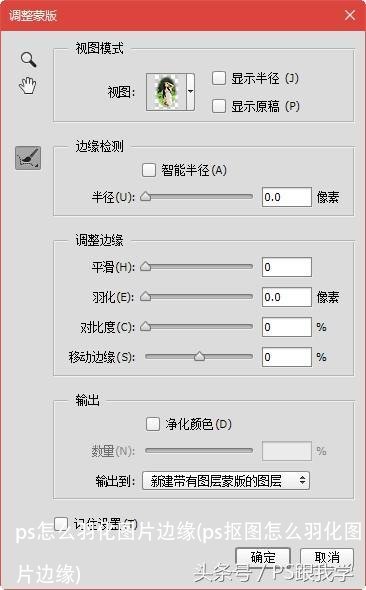
图6

图7
还有反相按钮能随意切换蒙版的正反相效果,想让蒙版遮蔽哪里就哪里,如图8所示。
这样一来是不是让蒙版技术的应用更加随心所欲啦!
相关文章
- 2023北京本科普通批985院校投档线:清华685、北大683、武大653分
- 广东考生上华南理工大学难吗?
- 上海这3所大学2023考研复试分数线公布
- 最大相差178分!南京理工大学投档线集锦!最高681分,最低503分
- 2023湖北物理类投档线:武科大573、湖大563、江大536、武体506分
- 多少分能上南大?2023南京大学在苏录取数据盘点,这些途径可以走
- 2023山东高考,省内分数线最高的十所大学
- 国防科技大学录取分数线是多少?附国防科技大学毕业去向
- 郑州大学多少分能考上?2024才可以录取?附最低分数线
- 北京航空航天大学2023年录取分数线及省排名
- 哈尔滨工业大学(威海)、(深圳)校区2023年录取分数情况
- 2023广东本科投档线出炉!请看中大/华工/深大/华师/暨大等分数线
随机图文

中国兴业银行股价,中国兴业银行股票今日走势
大家好,如果您还对中国兴业银行股价不太了解,没有关系,今天就由本站为大...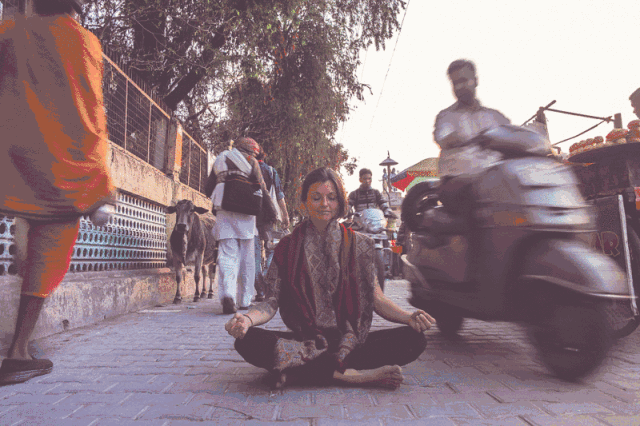
世界十大催眠曲(世界十大催眠曲钢琴曲)
内容转载自:心合瑜伽ID:NewYogaView在懂得之后,每一个音符下,都埋藏一颗平...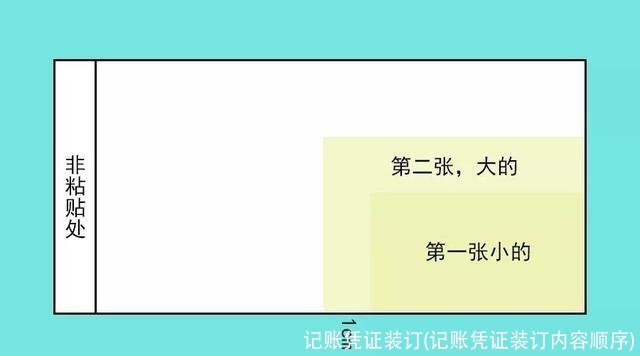
记账凭证装订(记账凭证装订内容顺序)
最漂亮的会计凭证装订方法,你是否知道?会计档案的保存时间是多长?今天就...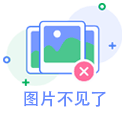
影响气候的主要因素(影响气候的主要因素有哪三个)
从增暖速度上看,我国大于全球平均,山东大于全国平均。我国1961年建成较完...
调和油好吗「非转基因调和油好吗」
大家好,关于调和油好吗很多朋友都还不太明白,不过没关系,因为今天小编就...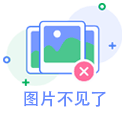
酒驾是否无条件全责(酒驾是否无条件全责怎么理赔)
给大家普及一下,交通事故的责任判定是根据双方在此次事故中的过错来分担责...
国家干预经济(国家干预经济谁提出的)
一、美国自由经济造就了美国经济的大繁荣,但是也带了新的问题北方赢得美国...
穿越电视剧排行榜(穿越电视剧排行榜前十名小说)
最近几年网剧的质量是越来越高了,也出了很多非常经典的影视作品,自从杨幂...